1. 概述
1.1 應用場景
設置内徑可以将餅圖變形爲圓環效果,改變餅圖内徑的示例效果如下:
餅圖未設置内徑,效果如下圖所示:
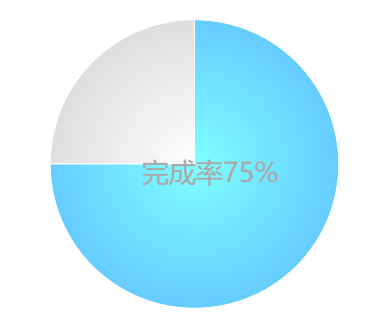
設置内徑後,效果如下圖所示:

1.2 功能入口
在餅圖屬性面板的樣式>系列的樣式下可以自定義内徑占比。
默認内徑占比爲 0 ,範圍爲 0~100 。内徑占比值越大,圓環的直徑越大。

2. 示例
2.1 數據準備
新建内置數據集 Embedded1 ,如下圖所示:

2.2 插入圖表
設計器菜單欄點擊插入>懸浮元素>插入圖表,将餅圖以懸浮元素形式插入到普通報表中,如下圖所示:

2.3 綁定數據
選中餅圖,右側屬性面板選擇懸浮元素>數據,如下圖綁定圖表數據:

2.4 内徑設置
選中餅圖,右側屬性面板選擇樣式>系列,設置餅圖的内徑占比爲 80 ,如下圖所示:

2.5 标題設置
選中餅圖,右側屬性面板選擇懸浮元素>樣式>标題,自定義标題的懸浮位置,x 方向設置爲 38 ,y 方向設置爲 45 。

2.6 效果預覽
1)PC 端
保存報表,點擊分頁預覽,效果如下圖所示:

2)移動端
示例采用的是懸浮圖表不支持移動端預覽,但是單元格元素圖表可以。
3. 模板下載
已完成模板參見:%FR_HOME%\webapps\webroot\WEB-INF\reportlets\doc\Advanced\Chart\PieChart\百分比環形圖.cpt
點擊下載模板:百分比環形圖.cpt





